Установки Windows по умолчанию для принтера по умолчанию зависят от сети, аналогично тому, как Windows работала. Сетевой контроллер принтера (NPC) для Windows 8 и 10, как 32-разрядный, так и 64-разрядный, является примером утилиты, которую я написал для решения проблемы, с которой я столкнулся.
В этом случае, когда я обновил ноутбук, который использовал в качестве основного домашнего и рабочего аппарата из Windows 7 Ultimate для Windows 10 Pro, я вдруг обнаружил, что способ Windows 10 (и Windows 8, по-видимому) управлял принтером по умолчанию воняло. Действительно вонючий. В Windows 7 («Устройство и принтеры -> Принтеры и факсы» -> «Управление принтерами по умолчанию»), у меня был набор принтеров по умолчанию для каждой сети, с которой мой ноутбук столкнулся в моем доме, моей работе и других местах. использовал ноутбук на регулярной основе. Windows 10 вытерла это и заменила его на «Пусть Windows управляет моим принтером по умолчанию», который ведет себя по-разному одним важным и раздражающим образом - он переключает принтер по умолчанию, который он связывает с данной сетью, на последний использованный принтер. Другими словами, если вы в основном используете конкретный принтер, когда находитесь в определенной сети, вы, вероятно, хотите, чтобы он был по умолчанию все время. Но в соответствии с новой схемой Windows 8/10 вам нужно использовать другой принтер, а использование другого принтера изменит значение по умолчанию, связанное с этой сетью. (Это то, что заставляет вас задаться вопросом, действительно ли все в Microsoft используют Linux в своей повседневной работе в Microsoft.)
В нижней строке я написал Network Printer Control, чтобы вернуть старые настройки принтера по умолчанию, а именно, принтер по умолчанию остается таким, как я его устанавливал, даже если я иногда использую другие принтеры в сети. Network Drive Control является бесплатным и имеет встроенную функцию справки.
Что нового в этой версии:
Версия 1.3:
1. Добавлен элемент меню, который вызывает присутствие элемента лотка, который при нажатии на него вызывает консоль. Обычно никакая часть NPC не работает после того, как диски сопоставлены. Ни одна из частей NPC не работает после закрытия Консоли. Но если вы захотите иметь значок «Системный лоток», тогда небольшая программа будет работать, которая вызывает консоль при щелчке левой кнопкой мыши. Щелчок правой кнопкой мыши по значку в лотке дает пользователю возможность остановить программу значков.
2. Исправлена ошибка с автоматической проверкой обновлений. Исправлена ошибка в Менеджере (модуль, который запускается при входе пользователя), где он может не проверять правильность обновлений, и, следовательно, может сообщить, что новое обновление было доступно, даже если его не было.
3. Обновлен файл справки.
4. Новый значок, главным образом потому, что старый значок похож на значок «Управление сетевым диском», и если вы используете обе утилиты, как я, вы не хотите, чтобы их значки в системном трее выглядели слишком похожими.
5. Компилятор для программы лотка настроен для оптимизации скорости, а не минимального размера двоичного файла. (Чтобы свести к минимуму использование ресурсов Windows.) Другие модули по-прежнему настроены для оптимизации размера.
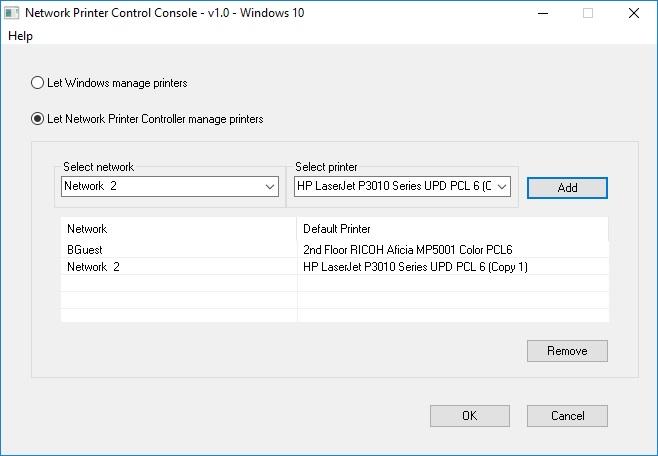

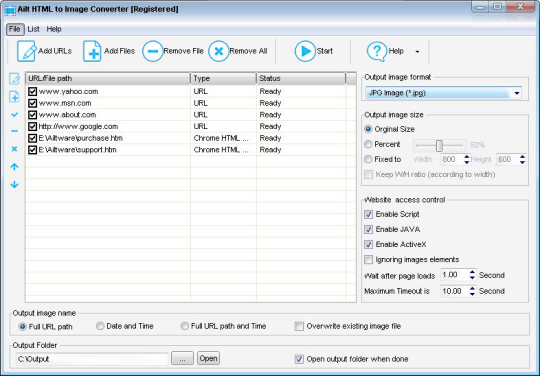
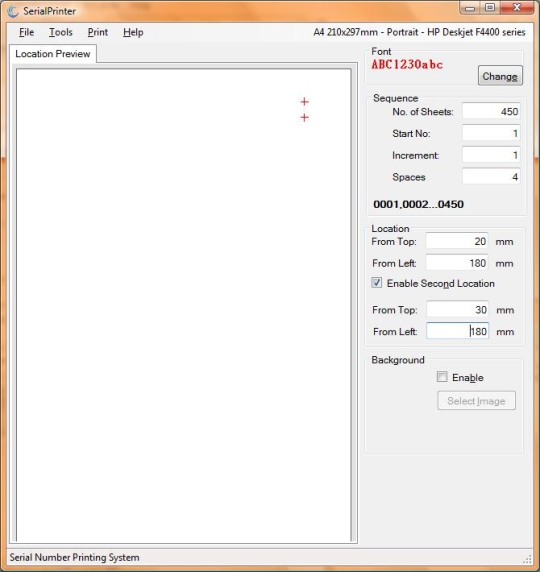
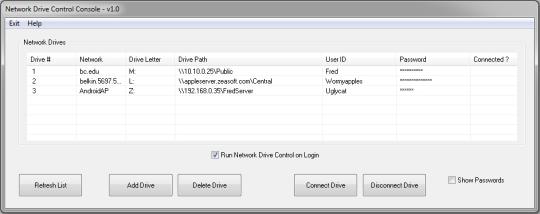
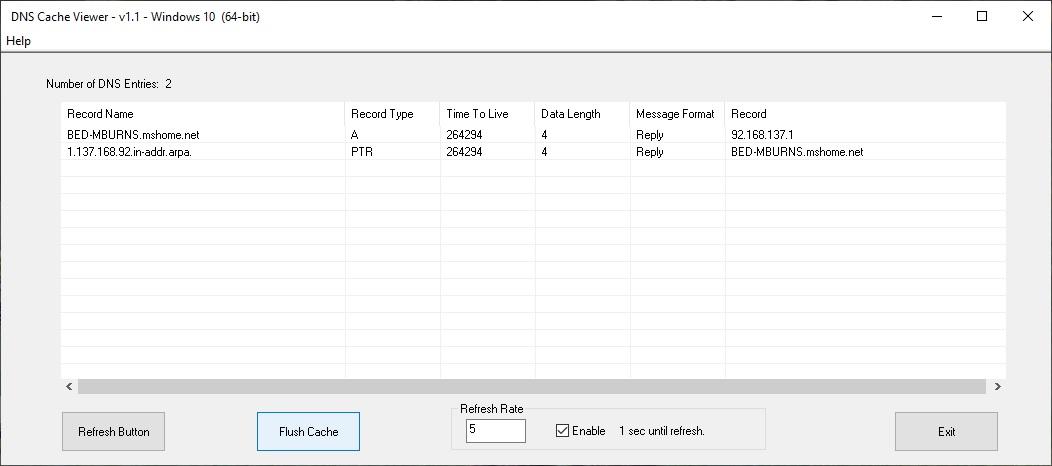
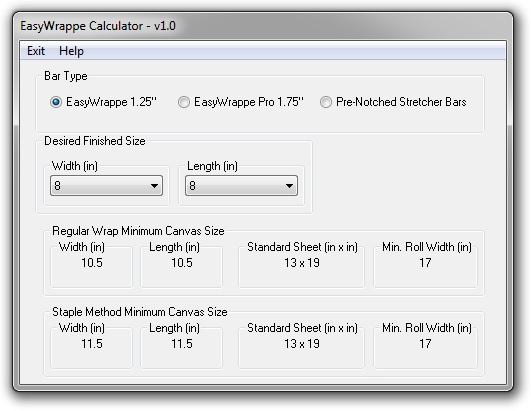
Комментарии не найдены